使用输入编辑器
的Input Editor允许您为创建自定义键盘快捷方式Modo。使用键盘快捷键可以减少点击次数,并可以大大简化和加快您的工作流程。
由威廉·沃恩(William Vaughan)提供
打开Input Editor,在菜单栏中,单击System > Input Editor。
默认情况下, Input Editor显示以下所有键盘快捷键的列表Modo,包括每个上下文和视口。您可以使用顶部的列表选项更改显示的信息。
您可以按修饰键来过滤输入列表,方法是在Modifiers列表上方的部分。您可以按住来选择多个修饰符Ctrl/Cmd单击时,例如以显示以Ctrl+Alt。
要显示或隐藏未分配命令或动作的键,请切换Show Unmapped Keys模式旁边的选项。
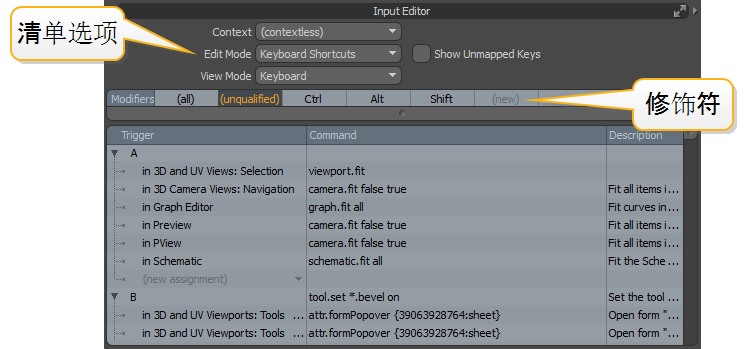
清单选项
您可以使用顶部的选项调整列表中显示的信息。
语境
此选项可让您指定Modo在快捷方式中,例如可以在“项目”或“组件”选择模式或特定布局中访问。默认情况下,它设置为(contextless),这意味着该快捷方式可以在任何模式或布局中使用。
注意: 如果输入中设置了另一个应用了上下文的命令,则它优先于无上下文命令。
编辑模式
使用此选项可以按键盘快捷键,视口或工具过滤输入列表。
• Keyboard Shortcuts -列出所有当前的快捷方式。单击键盘快捷方式前面的箭头,以查看设置快捷方式的特定视口参数列表。
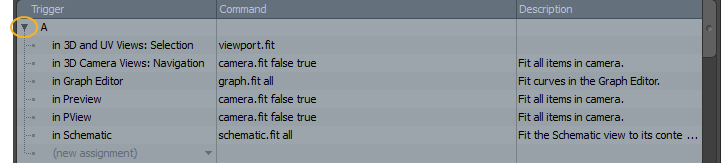
• Viewports -列出特定于某个视口的所有当前快捷方式,例如“示意图”或“图形编辑器”。什么时候Edit Mode设定为Viewports, 额外的Viewport字段出现,您可以从下拉菜单中选择视口。
• Tools -列出了根据建模,绘画和雕刻工具(如喷枪或Edge Bevel)组织的快捷方式。什么时候Edit Mode设定为Tools, 额外的Tool字段出现,您可以从下拉菜单中选择工具。
什么时候Edit Mode设定为Viewport要么Tools, 额外的Show Global Keys显示选项。切换它可显示或隐藏无上下文的键盘快捷键。
查看模式
此选项使您可以设置在编辑器中显示的结果类型。您有以下选择:
• Mouse and Keyboard -列出鼠标和按键输入。这个选项叫做Keyboard什么时候Edit Mode设定为Keyboard Shortcuts。
• Commands -通过将输入分为相关部分来列出输入,例如Animation要么Transforms。什么时候View Mode设定为Commands, 额外的Commands by Group字段出现,您可以在其中选择分组,例如Scripts要么Viewport Presets。
• Actions -列出当前设置的操作,特定于Tool要么Viewport定义于Edit Mode。Actions不适用于Keyboard Shortcuts Edit Mode。
注意: 目前,并非所有Commands by Group选项生成结果。我们建议使用Keyboard Shortcuts Edit Mode和Keyboard View Mode。
添加自定义键盘快捷键
您可以通过多种方式分配键盘快捷键Input Editor。
注意: 指定新键盘快捷键的最简单方法是使用Command History视口。要了解如何执行此操作,请参见创建键盘快捷键。
快捷键的新命令
要将新命令添加到现有的键盘快捷方式:
| 1. | 在列表中展开所需的输入,然后单击(new assignment)。例如,将命令添加到C键盘快捷键,您需要找到C在列表中。 |

这将打开一个列出视口的下拉列表。
| 2. | 例如,选择一个视口Item List (Full Mode),以及视口内的区域,或单击[Anywhere]将快捷方式应用于整个视口。 |
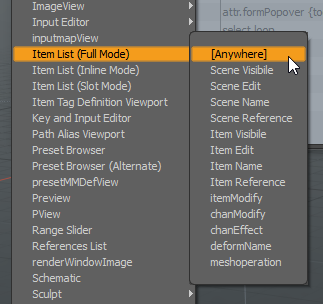
这将打开一个对话框,您可以在其中指定命令。
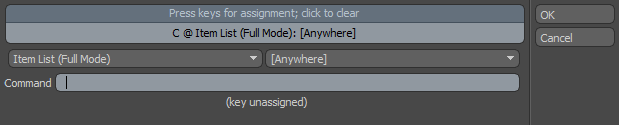
| 3. | 检查您是否选择了正确的快捷方式和视口,然后在Command字段,然后单击OK。例如,要在Item List通过按创建相机C,输入“ item.create camera”。 |
注意: 您可以使用找出确切的命令命令历史视口。在执行动作Modo,然后在中检查命令Command History视口。
键盘快捷键已保存。您可以在中进行测试Modo,并检查它是否出现在Input Editor清单。

注意: 如果您添加的命令无效,则显示为红色。右键单击并单击Edit Command改变它。
编辑现有命令
要编辑分配给特定键盘快捷键的现有命令,请执行以下操作:
| 1. | 右键单击列表中的命令,然后单击Edit Command。 |
这将打开Change Key Command对话。

| 2. | 编辑Command字段,然后单击OK。 |
键盘快捷键将使用新命令进行更新。
从密钥中删除命令
要从键盘快捷方式中删除分配,请右键单击该分配,然后单击Clear Mapping,然后点击OK在对话框中。
新的命令快捷方式
要将新的键盘快捷方式添加到现有命令:
| 1. | 要查看命令列表,请设置Edit Mode至Keyboard Shortcuts和View Mode至Commands和Commands by Group到相关小组。 |
在此示例中,我们要为最短路径选择,所以我们设定Commands by Group至Categories。
| 2. | 展开Selection类别,然后点击+该命令前面的按钮,您需要将其展开,在这种情况下, select.shortestPath,然后单击鼠标右键(new key)然后点击Add Key。 |
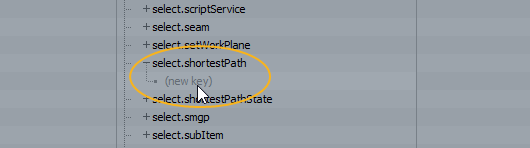
这将显示一个对话框以指定键。
| 3. | 要指定键盘快捷方式,请按键盘上的键。这个例子使用Alt+N最短路径选择命令。 |
默认情况下,上下文设置为Global [Anywhere],但是您可以选择特定的视口或UI组件,以便使用下拉菜单来使用快捷方式。
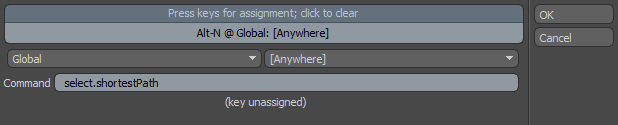
注意: 如果预期的组合已被另一个命令使用, Modo在对话框底部显示关联的命令。
| 4. | 请点击OK。 |
快捷方式已保存。您可以在中进行测试Modo,并检查它是否出现在Input Editor清单。

从命令中删除键
要从键盘快捷方式中删除键,请右键单击它,然后单击Clear Key。
文章: 有关的更多信息Input Editor,请参阅铸造厂知识库文章Q100123:在MODO中设置自定义键盘快捷键和 Q100307:了解输入编辑器中的视图。
抱歉,您没有找到此帮助
为什么这没有帮助? (检查所有适用)
感谢您抽出宝贵时间给我们反馈。